移动文件或者文件夹是电脑操作中很常见的方式,但是对于很多Mac新手用户来说,并不是很熟悉如何在Mac上移动文件或者文件夹。
目录:
方法一:Mac触控板/鼠标移动文件
方法二:Mac快捷键移动文件
方法三:Mac右键菜单移动文件
方法一:Mac触控板/鼠标移动文件对于新手用户来说,不熟悉如何操作触控板,对于“Mac如何移动文件”,会有些小小的问题。下面就是如何通过触控板/鼠标,在Mac上移动文件文件夹。
1.触控板/鼠标拖拽文件
第一步:触控板点按,或者鼠标单击要移动的文件;
第二步:拖动文件时,按住触控板或鼠标;
第三步:松开触控板或鼠标,将文件拖放至要移动到的位置;
如果不熟悉触控板操作的用户,可以打开“系统偏好设置”>“触控板”>“光标与点按”,选择符合自己使用习惯的点按方式。
注:Mac触控板-光标与点按
2.三指拖移
第一步:进入“辅助功能”>“鼠标与触控板”>“启用拖移”,选择三指拖移;
第二步:选中要移动的文件,移动文件即可;
注:启动三指拖移
熟悉了触控板之后,在Mac上移动文件其实很简单,但是手指要是有出汗的情况,或者要移动很多文件的情况下,这种办法就不是很方便。
方法二:Mac快捷键移动文件如果您不想用触控板在Mac上移动文件,可以选择用快捷键。
第一步:选中文件,同时按住“Command + C”;
第二步:选中要移动到的位置,同时按住“Command + Option + V”;或者“Command + V”;
值得注意的是,“Command + Option + V”指的是文件被移动过去,达到剪切效果。“Command + V”是复制一份相同的文件过去。
方法三:Mac右键菜单移动文件除了上面两种办法以外,还有一种最便捷的方式——利用Mac右键菜单移动文件,但这需要借助Mac右键菜单工具(赤友右键超人)。
方法很简单:
第一步:第一步:下载安装赤友右键超人;
第二步:选中文件,Mac右键点击“移动”;
第三步:将文件移动到至您所选的位置。
移动文件或者文件夹的时候,您可以事先将您常用的路径添加至您的Mac右键菜单,这样一来,当您想移动文件时,会更加便捷省事。
除了移动文件等功能,赤友右键超人还有很多常用的功能,比如右键新建文件(Mac原本右键菜单没有的功能)、右键隐藏文件、右键复制文件等等。
本文分类:百科知识
本文标签:无
浏览次数:302 次浏览
发布日期:2023-03-05 17:30:17
本文链接:https://www.shuomingshu.cn/baike/197524.html
上一篇 >
充电电池怎么充电 这才是电动车充电的正确步骤,很多人都做错,学会让电池多用2年
下一篇 >
unix怎么读 UNIX 简介